Spotlight je funkcija, ki je poznana večini uporabnikov sistema Windows. Na voljo je od Windows 10 dalje. Tam ga je Microsoft dodal kot možnost ozadja zaklenjenega zaslona. Zato vsakič, ko zaklenete zaslon, vidite svežo čudovito sliko ozadja, preneseno iz interneta.
Ikona Windows 11 Spotlight na namizju, ki prikazuje podrobnosti slike v opisu orodja
Z operacijskim sistemom Windows 11 gre Microsoft še dlje z razširitvijo Spotlight na namizje. Omogoča vam, da ga nastavite kot ozadje namizja, tako da lahko uživate v osupljivih posnetkih narave, pokrajine in pokrajine, ne da bi zaklenili računalnik. Samodejno bo spremenil vaše ozadje.
Ko je Spotlight nastavljen kot ozadje namizja, doda dodatno ikono,Več o tej sliki. Namen ikone Windows Spotlight na namizju je prikazati vaše dodatne informacije o trenutni sliki. To deluje tudi za osnovna ozadja. Ikona ima tudi kontekstni meni, od koder lahko preklopite na naslednjo sliko ozadja ali glasujete za/proti trenutni.
miška logitech m525 ne deluje
![]()
Od zdaj Windows 11 nikjer v nastavitvah ne ponuja nobene možnosti za skrivanje ikone z namizja. Torej, ko izberete Spotlight za vzdrževanje ozadij, bo ostal vedno viden. Če želite odstraniti ikono na namizju »Več o tej sliki«, morate uporabiti prilagoditev registra.
Torej, če želite odstraniti ikono Spotlight z namizja v sistemu Windows 11, naredite naslednje.
Vsebina skriti Odstranite ikono »Več o tej sliki« z namizja Datoteke registra, pripravljene za uporabo Uporaba programa Winaero Tweaker Odstranite ikono Spotlight z namizja v sistemu Windows 11Odstranite ikono »Več o tej sliki« z namizja
- Pritisnite tipki Win + R, da odpreteTečiin vnesite |_+_| vTečiškatla.
- V urejevalniku registra, ki se odpre, se pomaknite doHKEY_CURRENT_USERSoftwareMicrosoftWindowsCurrentVersionExplorerHideDesktopIconsNewStartPanelključ.
- Z desno miškino tipko klikniteNova začetna ploščatipko na levi in izberiteNovo > DWORD (32-bitna) vrednostiz menija.
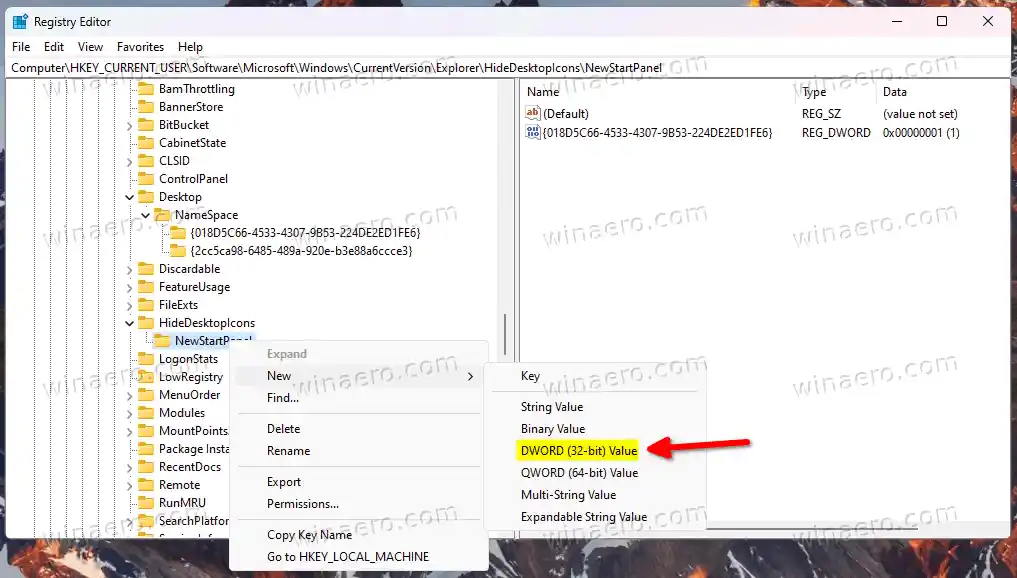
- Nastavite ime vrednosti na{2cc5ca98-6485-489a-920e-b3e88a6ccce3}in dvokliknite, da spremenite njegove podatke.
- Spremenite{2cc5ca98-6485-489a-920e-b3e88a6ccce3}podatki o vrednosti od 0 do 1.
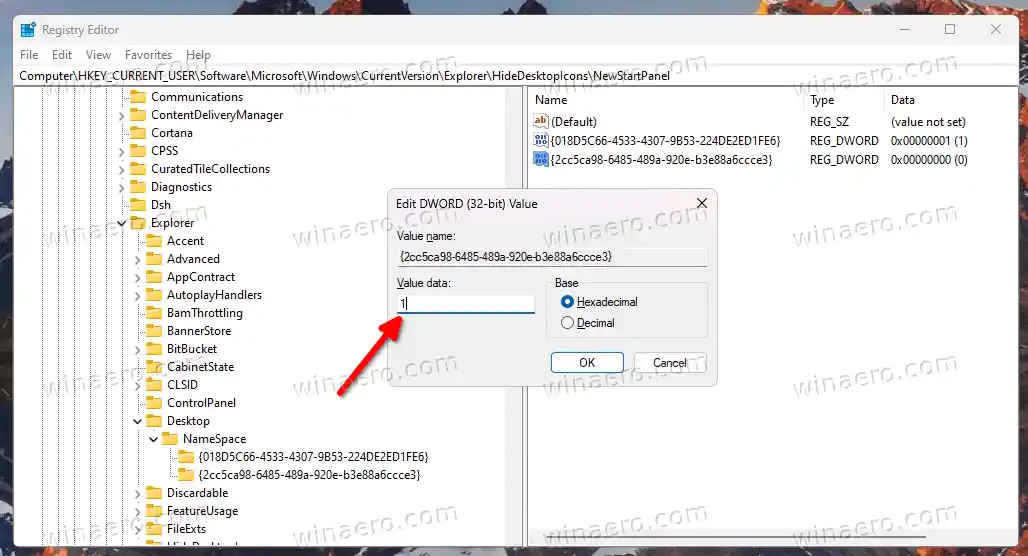
- Zdaj z desno tipko miške kliknite kjer koli na namizju in izberiteOsvežiiz menija. Ikona Windows Spotlight bo izginila z namizja.
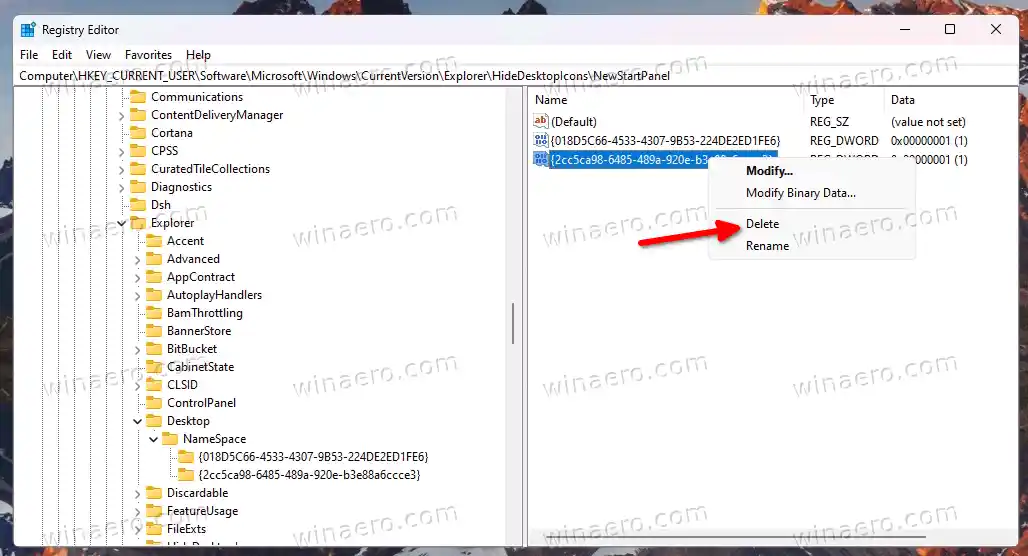
Kot lahko vidite na spodnjem posnetku zaslona, ikone »Več o tej sliki« ni več na namizju.
![]()
Končali ste. Ikono lahko kadar koli pozneje obnovite tako, da odstranite{2cc5ca98-6485-489a-920e-b3e88a6ccce3}vrednost, ki ste jo ustvarili iz registra.![]()
Datoteke registra, pripravljene za uporabo
Namesto da greste skozi džunglo registra, lahko uporabite datoteke REG, ki sem jih ustvaril, da vam prihranite čas.
Prenesite ta arhiv ZIP in ekstrahirajte njegovo vsebino na katero koli lokacijo mape, ki vam ustreza.
![]()
Zdaj odprite datoteko |_+_|. Morda vas bo pozval Nadzor uporabniškega računa; če je tako, kliknite najagumb.
kako odstraniti stare gonilnike nvidia
Ko odprete datoteko, osvežite namizje. Tako odstranite ikono Windows Spotlight z namizja v sistemu Windows 11.![]()
Končno, druga datoteka |_+_| je nastavitev razveljavitve. Odprite ga, da obnovite ikono.
namestitev gonilnika za canon pixma mg2522
Omeniti velja nekaj alternativnih metod, ki jih lahko uporabite namesto sprememb registra.
Uporaba programa Winaero Tweaker
Z Winaero Tweaker se lahko znebite ikone Spotlight na namizju. Začenši z različico 1.40 vključuje novo možnost za to.
Prenesite aplikacijo od tukaj, namestite in zaženite. Zdaj se pomaknite doWindows 11 > Ikona Windows Spotlight na namizjuv levem podoknu.
![]()
Na desni strani postavite kljukico poleg možnosti »Onemogoči ikono Windows Spotlight Desktop« in pripravljeni ste. Morda boste morali ročno osvežiti namizje ali se odjaviti iz svojega uporabniškega računa, da uveljavite spremembo.
Če občasno spremenite čas, lahko spremembo razveljavite z nekaj kliki. Samo odpriWindows 11 > Ikona Windows Spotlight na namizjuna levi in počistite nastavitev na desni plošči.
Winaero Tweaker ima številne druge možnosti, ki se vam bodo morda zdele koristne kot uporabnik sistema Windows 11. Omogoča omogočanje polnih razširjenih kontekstnih menijev namesto kompaktnih in prikazovanje ikon na pladnju v dveh ali celo treh vrsticah in še veliko več. Obstaja na stotine možnosti, ki operacijskemu sistemu dodajo dodatno vrednost.
Aplikacija podpira izvoz in uvoz sprememb, ki ste jih naredili, preprosto jih lahko prenesete med svoje naprave ali obnovite po čisti namestitvi.
sledilna ploščica hp envy x360
Odstranite ikono Spotlight z namizja v sistemu Windows 11
Lahko pa uporabite brezplačno odprtokodno aplikacijo, imenovano ExplorerPatcher. Omogoča prilagoditev več področij sistema Windows 11, ne da bi se učili o popravkih ali naredili veliko ročno. Možnost skrivanja ikone Spotlight na namizju je ena od njegovih funkcij.
Tukaj je opisano, kako uporabite ExplorerPatcher za skrivanje ikone namizja Spotlight v sistemu Windows 11.
- Prenesite dejansko različico aplikacije od avtorja Github stran.
- Zaženite preneseno datoteko in sledite čarovniku za namestitev.
- Ko končate, boste imeli opravilno vrstico, podobno operacijskemu sistemu Windows 10. Z desno miškino tipko kliknite in izberiteLastnostiiz menija.
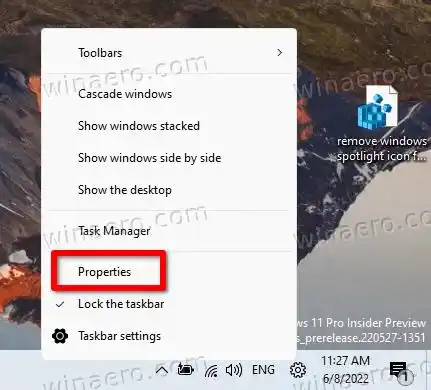
- Pojdi naOspredjerazdelek na levi in izberiteSkrij ikono »Več o tej sliki«.možnost.

- Nazadnje, če vam opravilna vrstica Windows 10 ni všeč, lahko preklopite na novejšo podOpravilna vrsticarazdelek.

Končali ste. Ne glede na metodo, ki ste jo uporabili, na namizju ne boste več imeli ikone Windows Spotlight.
Lahko odstraniteExplorerPatcherkot katera koli druga aplikacija v sistemu Windows 11. Za to odpritenastavitve(Win + I) in pojdite čezAplikacije > Nameščene aplikacijerazdelek. Tukaj, najdiExplorerPatcherna seznamu in kliknite gumb s tremi pikami poleg njega. Na koncu izberiteOdstranida odstranite aplikacijo iz operacijskega sistema.
To je to!

























